![]()
Con Twitter che ora permette agli utenti di programmare i tweet da Twitter stesso, la necessità di ottenere uno strumento di terze parti o un plugin o anche di pagare un servizio per programmare i tweet è ora scesa a circa zero. Anche se ci sono buone e utili applicazioni per Twitter, con il sito principale che finalmente aggiunge la programmazione non c’è bisogno di fare nulla di extra.
Quindi, come si fa a programmare i tweet su Twitter? Ci vogliono solo pochi passi! Assicurati di avere un account e tutti i tuoi dati di accesso a portata di mano, perché non ci vorrà molto tempo!
Ecco una guida rapida per programmare i tweet tramite l’applicazione Twitter:
- Apri l’applicazione Twitter sul tuo telefono su Android o iOS, e assicurati di aver effettuato l’accesso all’account giusto.
- Scrivi il tuo tweet e aggiungi qualsiasi media come immagini, video, gif, emoji, o crea un sondaggio, proprio come faresti normalmente per qualsiasi tweet.

- Muovi l’icona del calendario/orologio (cerchiata in rosso) per aprire le opzioni di programmazione.
- Imposta la data e l’ora a tua scelta, così come il fuso orario, un’opzione utile se hai bisogno di capire i diversi orari nel mondo. (Per impostazione predefinita, sembra che Twitter imposterà un tweet esattamente per cinque giorni.)

- Fatto! Premi conferma in alto a destra e il tuo tweet è programmato.
E una guida per programmare i tweet tramite Twitter.com:
- Apri twitter.com sul web o sul tuo telefono tramite browser mobile, e assicurati di aver effettuato l’accesso all’account giusto.
- Scrivi il tuo tweet e aggiungi qualsiasi media come immagini, video, gif, emoji, o crea un sondaggio, proprio come faresti normalmente per qualsiasi tweet.
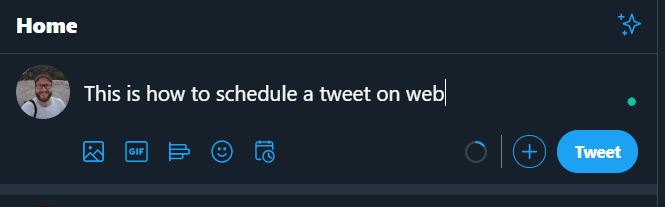
- Muovi l’icona del calendario/orologio per aprire le opzioni di programmazione.
- Imposta la data e l’ora a tua scelta, così come il fuso orario, un’opzione comoda se hai bisogno di capire i diversi orari nel mondo. (Per impostazione predefinita, sembra che Twitter imposterà un tweet esattamente per cinque giorni.)

- Fatto! Premi conferma in alto a destra e il tuo tweet è programmato.
(Nota: io uso Twitter in modalità scura sul web, ma solo nell’app la sera. Maggiori informazioni sulla modalità scura in generale, con i motivi per cui vorrai provarla o meno.)
Ecco fatto! Ora, se stai cercando altre app che hanno un approccio diverso a Twitter, ti abbiamo coperto. Ecco le 10 migliori applicazioni Twitter per Android, tra cui Fenix 2, Owly e Plume.